Рейтинг ТОП-11 Wi-Fi адаптеров для ПК: обзор и характеристики лучших моделей
Как выбрать Wi-Fi адаптер, на что стоит обратить внимание в первую очередь. Технические характеристики, плюсы и минусы популярных моделей адаптеров Wi-Fi.
Wi-Fi адаптер может быть незаменим в случае, когда компьютер изначально не оборудован встроенным модулем беспроводной связи.
Устройство может быть полезно для подключения к сети телевизоров, игровых приставок и прочих девайсов, поддерживающих соответствующую технологию.
Разбираемся, что такое Wi-Fi адаптер, на какие моменты обратить внимание при выборе оборудования, рассматриваем лучшие модели на рынке.
Преимущества усилителя
Использование усилителя вай-фай сигнала для роутера обладает рядом неоспоримых преимуществ, которые могут полностью удовлетворить все потребности пользователя:
- оборудование способно распределить сигнал со скоростью 150-300 МБит/с;
- площадь покрытия иногда достигает нескольких сотен метров;
- устройство обладает небольшими размерами;
- продается в магазинах цифровой и электронной техники;
- доступная стоимость;
- простота эксплуатации.
К минусам можно отнести потерю скорости интернет-соединения, но как показывает практика, данный показатель не превышает обычно 10-15 % от общего значения.
Рейтинг лучших WiFi адаптеров
| Номинация | место | наименование товара | цена |
| Лучшие WiFi адаптеры по соотношению цена-качество | 1 | ASUS USB-AC68 | 4 710 ₽ |
| 2 | TP-LINK TL-WPA7510 KIT | 4 800 ₽ | |
| 3 | ASUS PCE-AC56 | 3 200 ₽ | |
| 4 | Alfa Network AWUS036ACH | 3 750 ₽ | |
| Лучшие недорогие WiFi адаптеры | 1 | TP-LINK Archer T6E | 1 795 ₽ |
| 2 | ZYXEL NWD6605 | 1 700 ₽ | |
| 3 | Xiaomi Mi Wi-Fi Powerline | 1 999 ₽ | |
| 4 | ASUS USB-N14 | 1 690 ₽ | |
| 5 | D-link DWA-137 | 800 ₽ | |
| 6 | TP-LINK TL-WN822N | 720 ₽ |
В первую очередь мы рассмотрим группу моделей, которые относятся к более высокой ценовой категории, но зато обладают рядом тех качеств, которые могут быть или вовсе недоступны бюджетным моделям, или реализованы недостаточно полно. Наши эксперты подобрали четыре модели, принципиально различающиеся по форм-фактору для наиболее полной и информативной подачи. Все перечисленные устройства способны работать в двух диапазонах (2.4/5 ГГц), поддерживают все поколения стандарта беспроводной связи IEEE 802.11a/b/g/n/ac и защищают информацию по трем стандартным протоколам — WEP, WPA, WPA2.
ASUS USB-AC68

Первым делом рассмотрим самый яркий во всех смыслах адаптер в первой подборке рейтинга. Помимо впечатляющих технических характеристик и возможностей, разработчики еще и наделили его настолько выразительным дизайном, что он сам по себе будет служить украшением рабочего места. Но сначала о возможностях.
Данная модель представляет собой двухдиапазонный USB-адаптер, способный на передачу данных со скоростью до 1900 Мбит/с (1300 плюс 600 Мбит/с в диапазонах 5 и 2.4 ГГц, соответственно). Антенная конфигурация — 3×4 MIMO, то есть одновременные прием и отдача. В дополнение к базовой конфигурации идет собственная технология ASUS AiRadar – формирование диаграммы направленности.
Адаптер выполнен в форм-факторе «большой флэшки» и имеет сборную конструкцию – две несъемные антенны поддерживают почти всенаправленную регулировку положения вплоть до полного сложения в корпус. В дизайне присутствуют два цвета – антрацитовый черный и ярко-красный. Антенны имеют формы лопастей по ширине корпуса и в красный окрашены их внутренние поверхности. Размеры адаптера со сложенными антеннами — 115x18x30 мм, масса нетто — 44 г.
Устройство подключается к порту USB 3.0. Можно подключить напрямую, а можно воспользоваться специальной подставкой-переходником на проводе для более удобной установки.
WiFi адаптер совместим с операционными системами семейства Windows версий от 7 до 10 и Mac OS X от 10.7 до 10.11.
Популярные модели
Просто предлагаю список очень популярных моделей. Но еще раз – смотрите актуальные модели в своих магазинах, читайте отзывы. Ну и помните – все они примерно одинаковые. Ниже лишь то, что очень любит народ:
- ASUS PCI N10
- ASUS PCE-N15
- ASUS USB-N14
- D-Link DWA 525
- D-Link DWA-131
- D-Link DWA-127
- Tenda W311MA
- Tenda W311M
- TP-LINK TL-WN725N
- TP-LINK TL-WN727N
- TP-LINK TL-WN722N
Но никто не запрещает вам присмотреться к другим устройствам.
Из списка отдельно часто выделяют D-Link DWA-127 – USB адаптер с внешней полноразмерной антенной, работающий на стандарте 802.11n.

Среди встроенных моделей упоминают ASUS PCI-N10. Бюджетно, на стандарте N, минимум функций:

Я не хочу составлять рейтинг устройств. На этом рынке регулярно появляются новые устройства. Что было актуально в этом году, вряд ли будет первосортным в следующем. Зато я предлагаю вам что-то более лучшее – умение выбирать. Свой современный рейтинг устройств вы можете составить с помощью моего эксклюзивного алгоритма ниже.
Что следует учитывать перед покупкой адаптера Wi-Fi
Один из лучших способов убедиться, что ваша следующая покупка оборудования будет правильной, – это полностью учесть основные факторы перед покупкой. Одна из худших вещей, которую вы можете сделать (как покупатель), – это вслепую совершить покупку, не принимая во внимание основные аспекты этого оборудования.

По этой причине мы обрисовали в общих чертах наиболее важные аспекты адаптера Wi-Fi, чтобы вы были полностью вооружены знаниями, необходимыми для следующей покупки.
Фактор формы адаптера Wi-Fi
Когда мы думаем о форм-факторе адаптера Wi-Fi, мы обычно думаем о двух основных конструкциях: внешний USB и внутренняя карта PCI-e Wi-Fi.
Внешний USB-адаптер Wi-Fi на сегодняшний день является самым популярным и довольно простым как по функциональности, так и в настройке. Он подключается непосредственно к вашему компьютеру через USB-порт и имеет простое программное обеспечение для настройки и работы. В дизайне внешнего USB есть несколько разных расширений.
Вы можете использовать ультра-базовый USB-ключ, который подключается к USB-разъему и немного выступает из задней части компьютера. Или вы можете выбрать более сложный антенный концентратор, который находится на вашем компьютере/столе и подключается к ПК через USB-кабель. Оба предлагают свой уникальный набор плюсов и минусов – антенна, очевидно, обеспечивает лучший диапазон.
Другой формат, который вы можете выбрать, – это внутренняя карта PCI-e Wi-Fi . Она использует слот PCI-e на материнской плате и является гораздо более мощным вариантом. Она также оснащена антеннами и обеспечивают отличный диапазон/скорость.
Беспроводной диапазон Wi-Fi
Для меня радиус действия адаптера Wi-Fi – один из самых важных факторов, которые нужно учитывать. Я имею в виду, какой смысл в адаптере Wi-Fi, если он может обеспечить приличное соединение только на расстоянии 2,5 метров? Тогда лучше использовать кабель Ethernet.
У каждого адаптера Wi-Fi есть своя уникальная возможность подключения к роутеру, которая измеряется радиусом действия . Большинство новых адаптеров Wi-Fi предлагают довольно хороший диапазон беспроводной связи, который отлично подходит как для игр, так и для общего использования.
Диапазон относится не только к расстоянию. Попытка подключиться к маршрутизатору через несколько стен, комнат и этажей может снизить качество вашего сигнала. Наличие адаптера Wi-Fi с большим радиусом действия – ключ к обеспечению стабильного соединения.
Рейтинг AC
Ещё одна важная область, которую следует учитывать при следующей покупке адаптера Wi-Fi, – это рейтинг AC . Все беспроводные адаптеры имеют рейтинг AC в своём названии – самые популярные из них: AC1200, AC1300, AC1900, AC2600, AC3200 и т.д.
AC означает, что адаптер Wi-Fi поддерживает последний сетевой стандарт 802.11ac. Это обеспечивает более быстрое беспроводное сетевое соединение на частоте 5 ГГц. Но, будьте внимательны. Число, которое следует сразу за AC, должно означать максимальную пропускную способность этого адаптера. Но, это не совсем так. Это всего лишь теоретическая цифра, которая при проверке в реальных ситуациях оказывается не достижимой.
Имея это в виду, всегда стоит искать максимально высокий рейтинг AC. Несмотря на то, что адаптер не будет соответствовать предложенной максимальной пропускной способности, он все равно будет быстрее, чем адаптер с меньшим рейтингом.
Стандарт беспроводной связи
Стандарты беспроводной связи определяют скорость, которую могут достичь беспроводные устройства. Хотя в этом списке предлагаются различные стандарты, все устройства поддерживают, по крайней мере, один из следующих трёх:
- 802.11g – пропускная способность до 54 Мбит/с
- 802.11n – пропускная способность до 900 Мбит/с
- 802.11ac – пропускная способность до 1300 Мбит/с
Это делает 802.11ac или Wireless AC, очевидным чемпионом. Что имеет смысл, учитывая, что это один из новейших стандартов!
Даже если у вас нет гигабитного подключения к Интернету, маршрутизатор и адаптер 802.11ac все равно улучшат ваш игровой процесс благодаря значительно меньшей задержке.

USB 2.0 против 3.0
USB 2.0 и USB 3.0 – это вопрос задержки и не более того. Коротко говоря, USB 2.0 – это нормально, а USB 3.0 – хорошо.
Игры по Wi-Fi никогда не будут «хорошими», если не учесть задержку. Беспроводных помех почти невозможно избежать, и никакое соединение Wi-Fi никогда не будет таким надежным, как соединение Ethernet. Однако, приобретение беспроводного адаптера USB 3.0 стандарта AC, по крайней мере, минимизирует ваши проблемы с Wi-Fi.
Антенны
Антенны бывают разных форм и размеров – у всех есть свои плюсы и минусы. Они варьируются от маленьких и незаметных до гораздо более крупных настольных концентраторов с четырьмя контактами (как я их называю).
Как правило, чем больше антенна, тем лучше диапазон, но, очевидно, это не всегда так.
Также существует довольно значительная разница в цене между разными стилями антенн, поэтому обязательно учтите это перед следующей покупкой.
Охлаждение адаптера Wi-Fi
Охлаждение – это, вероятно, область, которую не многие учитывают при выборе адаптеров Wi-Fi, но это важно. Если вы ищете внутреннюю карту PCI-e Wi-Fi, я серьезно рекомендую приобрести её с радиатором. Она будет стоить немного дороже, но работать будет намного эффективнее.
Кроме того, дополнительное тепло, генерируемое картой Wi-Fi, которая не имеет радиатора, увеличит внутреннюю температуру вашего ПК.
Основные разновидности
Прежде всего, стоит определиться, с помощью какого именно интерфейса вы будете подключать адаптер к компьютеру. Наибольшей популярностью пользуется портативный приёмник со штекером USB. По размеру такие устройства не отличаются от крупных флешек, поэтому носить их можно даже в кармане либо на кольце для ключей. Адаптеры, использующие интерфейс USB, идеально подойдут людям, которые нередко пользуются различными компьютерами и ноутбуками, поскольку они рассчитаны на частое переподключение. Однако такой приёмник имеет очень серьёзный минус — модели с внешними антеннами встречаются крайне редко, поэтому радиус действия беспроводного подключения будет минимальным.

Также адаптер можно подключить к разъёму PCI Express, который располагается на материнской плате компьютера. Фактически такой приёмник представляет собой сетевую карту для компьютера с возможностью работы в обычной беспроводной сети. Интерфейс PCI Express обеспечивает лучшее энергоснабжение модуля, поэтому подключить ПК к Wi-Fi будет легко, даже если роутер находится достаточно далеко. Встраиваемые адаптеры обычно имеют внутренние либо внешние антенны большой мощности, поэтому никаких серьёзных проблем с качеством соединения у пользователя возникать не будет.

Для ноутбука или современного компьютера формата Net-top можно приобрести приёмник, который устанавливается в «слот расширения» PCMCIA либо его аналоги от различных производителей электронной техники. Такой адаптер Wi-Fi внешне представляет собой продолговатую карту, лишённую каких-либо выступов (как и модель со штекером USB, её можно носить в кармане). Однозначным плюсом интерфейса PCMCIA является возможность установки дополнительного модуля без перезагрузки компьютера, а также отсутствие выступающих частей, в отличие от адаптеров USB. Однако проблемы остаются прежними — встроенная антенна не может обеспечить стабильный приём информации на большом расстоянии от роутера.
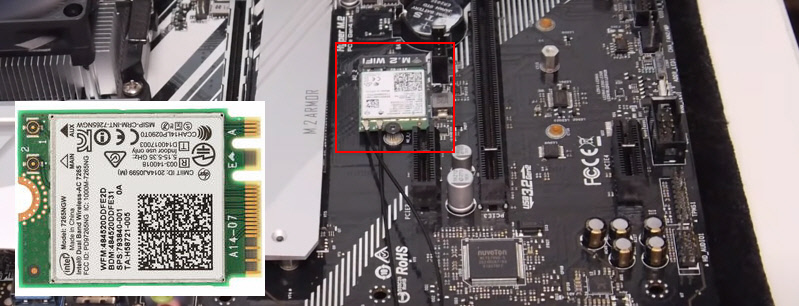
Тестируем «WiFi Agent» в промзоне
Итак, измерения проводились в городских условиях, в промзоне — достаточно плотная застройка 2-3 этажными корпусами производственных зданий, приемник располагался на высоте 2 этажа производственного здания, что также усложняло прием сигнала. Измерения проходили на расстоянии в 163 метра между приемником (WiFi адаптером) и передатчиком (роутером).
Для начала в качестве приемника используем обычный USB WiFi адаптер (см. рисунок 4), на базе чипсета RTL8192 со встроенной ненаправленной антенной. Подключим его к ноутбуку и запустим утилиту InSSider Home (или любую другую, удобную вам) для мониторинга уровня WiFi сети (см. рисунок 6).
На рисунке 5 показан профиль местности, где проводились испытания.
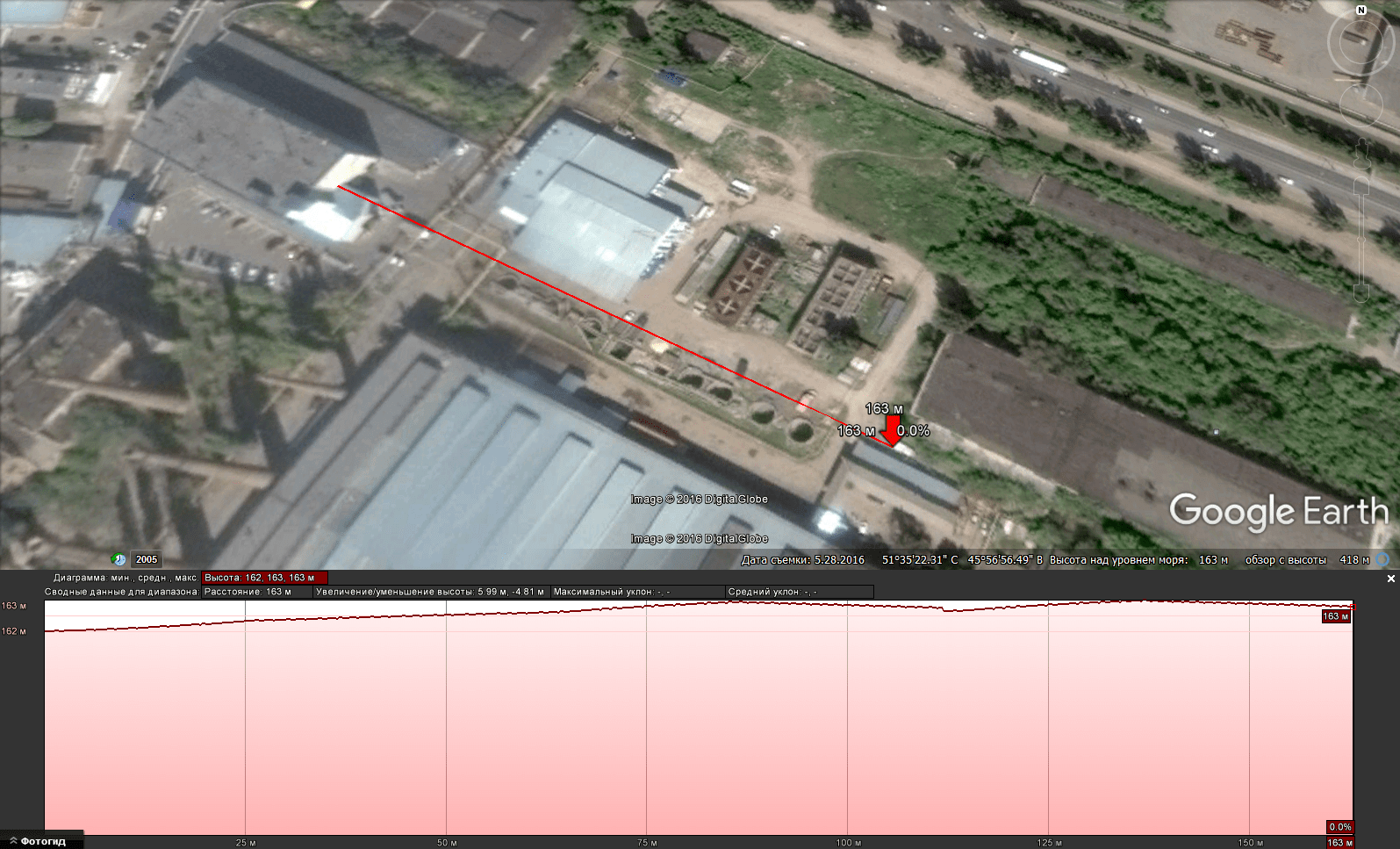
Рисунок 5. Профиль местности, где проводился первый эксперимент
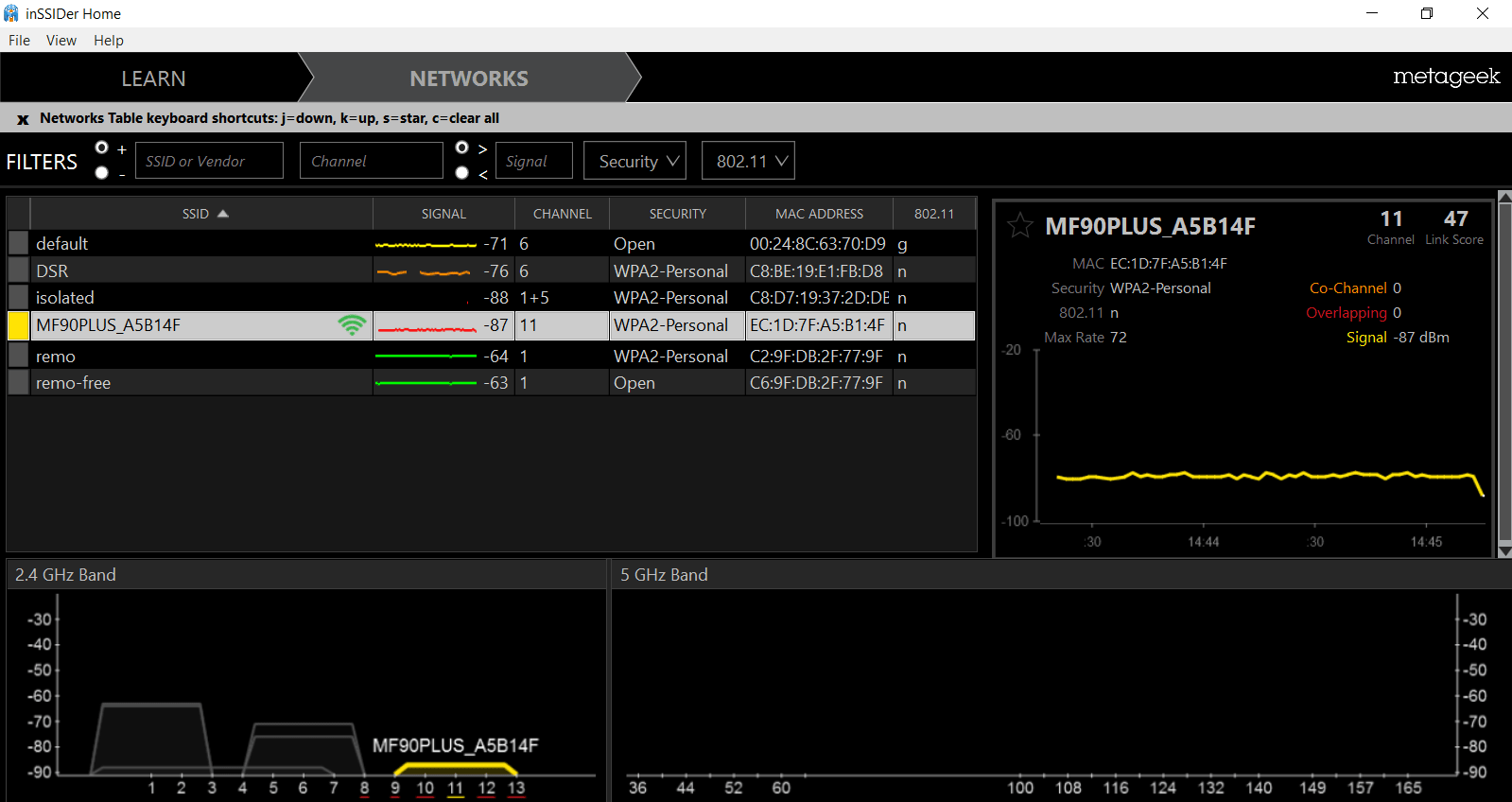
Рисунок 6. WiFi сети, видимые через обычный USB WiFi адаптер на базе RTL8192
Как видим, уровень сети очень слаб (-87dBm), мы едва смогли подключиться. К сожалению, время ожидания ответа страницы сайта измерителя скорости истекло и данные даже не были загружены.
Возьмём в качестве приемника USB WiFi антенну направленного действия «WiFi Agent». (см. рис. 7-8), подключаем ее к тому же USB порту ноутбука вместо обычного USB WiFi адаптера.

Рисунок 7. Антенна направленного действия «WiFi Agent».

Рисунок 8. WiFi сети, видимые через WiFi Agent
Уровень сигнала сети вырос на 15 dB до −72 dBm. Также, удалось найти еще 2 новых сети.
Проведем замер скорости (см. рисунок 9).
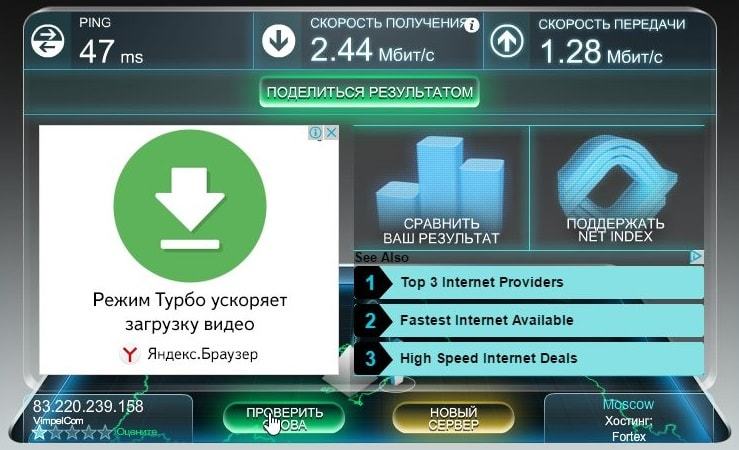
Рисунок 9. Измерение скорости соединения во время использования WiFi Agent
При дальнейшем удалении передатчика прямая видимость теряется из-за деревьев и зданий, находящихся на радиотрассе, поэтому эксперимент был завершен.
Wi fi адаптер для компьютера — что это?
Wi-Fi адаптеры относятся к полезным устройствам, которые позволяют подсоединять к всемирному потоку Интернет стационарные компьютеры, ноутбуки, смартфоны, планшеты и другие цифровые устройства, у которых не предусмотрена изначально функция беспроводного соединения с глобальной паутиной. Действуют адаптеры в заданном частотном диапазоне через радиосвязь широкополосного типа.
Кстати, если вы выбираете монитор для компьютера, то не торопитесь с выводами пока не изучите наш рейтинг лучших моделей.
Адаптеры с хорошими техническими характеристиками могут значительно улучшить качество связи и увеличить дальность радиуса действия. Поэтому их в последнее время всё чаще используют для ноутбуков, у которых есть вайфай, но нет стабильного сигнала.
Современные сетевые адаптеры оснащены внешними и внутренними антеннами. Различают три типа адаптеров:
- Внешние. Соединяют с системным блоком (ноутбуком, планшетом) через USB порт.
- Встроенные. Чтобы использовать их для стационарного компьютера необходимо выполнить непосредственное подключение к материнской плате.
- Карточные. Пока не нашли большого распространения, так как используются для компьютерной техники с карточным слотом PCCard.
Одни модели могут только принимать сигнал, другие принимать и передавать. Для корректной оцифровки почти всегда используются драйверы.












